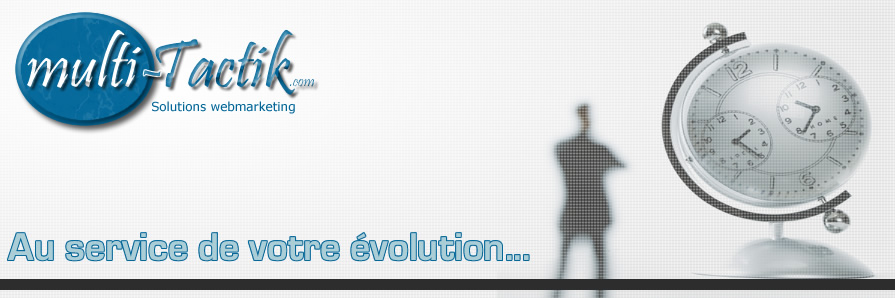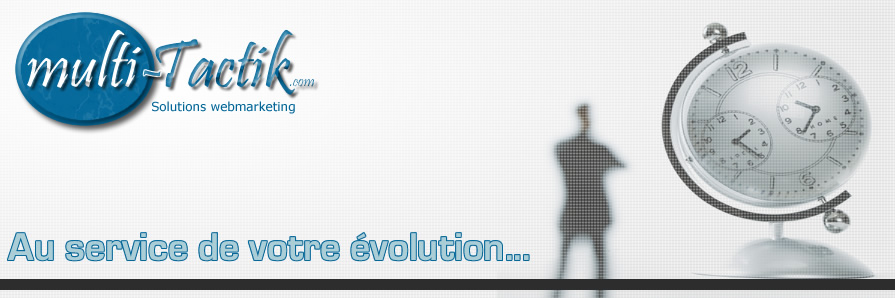Configuration de mon adresse de courriel sur un logiciel de messagerie
A-VISITEZ VOTRE NOUVELLE BOÎTE DE COURRIEL SUR INTERNET
- Visitez l'adresse suivante : http://mail.hypotheca.ca
- Entrez votre propre adresse e-mail au complet ( nom@nomdedomaine.ca ) et votre nouveau mot de passe pour accéder à vos courriels
- Vous aurez un message de Bienvenue et vous serez invités à entrer le fuseau horaire (-5:00). Faites Enregistrer
- Vous avez maintenant un aperçu du compte et pour voir vos courriels clquez sur INBOX
- Lorsque votre visite est terminée, cliquez Déconnecter pour quitter.
Section paramètre :
- Changer votre mot de passe: Mes paramètres / onglet Boite aux lettres > Enregistrer
- Signature: Mes paramètres / onglet Messages > Enregistrer
- Transfert des messages à une autre adresse: Mes paramètres / onglet Transfert > Enregistrer
- Répondeur automatique: Mon répondeur automatique > Enregistrer
B-CONFIGUREZ OU CHANGEZ VOS PARAMÈTRES DANS VOTRE LOGICIEL DE COURRIEL
Pour l'utilisation d'un logiciel de messagerie comme Outlook 2000 et 2003, Outlook express ou Windows Mail.
- Ouvrir votre logiciel Outlook/Windows mail
- Dans les menus du haut, sélectionner OUTIL ensuite COMPTE
- Deux options ici:
- S'il s'agit d'un nouveau courriel, sélectionner AJOUTER (Compte de messagerie) et suivre les étapes pas à pas en commancant par écrire votre nom et votre courriel aux deux premières étapes. Sauter à l'étape 6.
- Pour modifier les paramètres, cliquez simplement sur le compte approprié via l'onglet ou section COURRIER
- Sélectionner PROPRIÉTÉ à votre droite
- Sélectionner l'onglet SERVEURS (Outlook Express seulement)
- Inscrivez l'adresse du courrier entrant et sortant;
- À Courrier Entrant (POP3); mail.hypotheca.ca
- À courrier sortant (SMTP); nom du serveur de votre fournisseur Internet (Videotron: relais.videotron.ca / Bell: smtp1.sympatico.ca).
- Inscrire ou modifier votre mot de passe si différent du précédent (Celui que vous avez changé à l'étape A et qui vous permet d'accéder à vos courriels) Cocher l'option Mémoriser votre mot de passe.
- Pour terminer, cliquez sur Suivant OU Ok
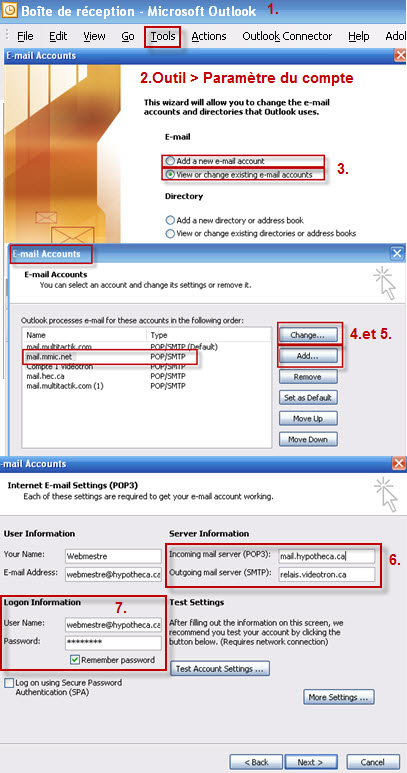 |
|
 |
Maintenant testez votre adresse en vous envoyant un courriel ou en demandant à un collège de vous envoyer un message!
Suivre cet aide à la configuration, si vous avez Outlook 2007.
Si vous n'arrivez pas à configurer votre courriel avec les explications plus haut, vous pouvez suivre le modèle pas à pas, que Videotron propose sur son site via cette adresse .
Attention le courrier entrant est mail.hypotheca.ca et non-pas celui de Videotron! |